Windows 10, 8.1'de Gizlilik Ayarları Nasıl Değiştirilir
Bu günlerde gizlilik en çok konuşulan konulardan biri ve Microsoft, Windows 8.1 ve Windows 10 kullanıcılarını sunduğu ayarlardan memnun ettiğinden emin olmak istiyor. İşte Windows 8.1'deki gizliliğinizi kontrol etmenizi sağlayan seçenekler

Muhtemelen, iOS veya Android gibi diğer mobil platformlarda olduğu gibi, Windows Mağazasından Windows 10 ve Windows 8.1 cihazınıza yüklediğiniz uygulamaların sisteminizin çeşitli özelliklerine erişebildiğini fark etmişsinizdir. Muhtemelen bu yönü görmezden geliyorsunuz, ancak gizlilik ayarlarınızı kontrol edebildiğinizi gerçekten bilmeniz gerekiyor. Aşağıdan listelenen adımlarla, Windows 8.1'deki gizlilik seçeneklerinin ipuçlarını ve açıklamalarını hızla paylaşıyoruz.
Önemli not : Windows 10 kullanıcıları için, masaüstünüzün sol alt köşesindeki Windows 10 arama çubuğuna 'Privacy Settings' yazarak Windows 8.1'deki menü seçeneklerini göreceksiniz.
Ayrıca Oku : Microsoft, kullanıcı gizliliğini ihlal ettiği için BigBrotherAward 2018'i aldı
Zaten Windows 8 ve Windows 8.1'de yolunuzu biliyorsanız, o zaman PC Ayarlarına nasıl erişeceğinizi öğrenebilirsiniz. Oradan, sadece Gizlilik seçeneğini seçin. Ama işte bu konseptte yeni olanlar için ayrıntılı rehber.
1. Farenizi hareket ettirerek veya parmağınızı sağ üst köşeye kaydırarak Arama işlevini açmak veya Charms Bar'ı açmak için Windows logosu + W tuşuna basın.

2. Arama çubuğuna ' PC Ayarları ' yazın ve ardından üzerine tıklayın veya dokunun.

3. Menüden ' Gizlilik'i seçin.

4. ' Genel ' alt bölümünde aşağıdakileri değiştirebilirsiniz:
- Adınıza, resminize ve diğer hesap bilgilerinize uygulama erişimi
- Uygulamalar reklam kimliğinize erişebilir, sıfırlamak için kapatabilirsiniz
- Uygulamaların kullandığı web içeriği için SmartScreen filtresi
- Metin önerileri
- Web siteleri, dil listesine erişerek yerel olarak alakalı içerik sağlar.
5. ' Konum ' alt bölümünde, Windows ve uygulamaların konumunuzu kullanmasına izin verebilirsiniz. Konumunuzu kullanması için belirli uygulamalardan hoşlanmıyorsanız, bunu manuel olarak devre dışı bırakabilirsiniz.

6. ' Web kamerası ' alt bölümünde, Konum 1’deki gibi aynı işlemleri yapabilirsiniz; bu, belirli uygulamalara ve Windows’a erişimi de devre dışı bırakabileceğiniz anlamına gelir. Yalnızca gerçekten güvenli olduğunu bildiğiniz uygulamaları seçin.

7. ' Mikrofon ' alt menüsünde, önceki ayarlardan ne yapabileceğinizi zaten biliyorsunuz. Yine, güvenmediğiniz uygulamaları devre dışı bırakın.

Ayrıca, muhtemelen bir kalem veya başka bir harici aygıt gibi diğer aygıtları göreceğiniz 'Diğer aygıtlar' alt bölümü de bulunmaktadır.
Windows 10'da Gizlilik ayarları güvenlik sorunları?
Mayıs 2018'de, Windows 10 Nisan Güncelleştirmesi'nin getireceği yeni gizlilik ayarları hakkında yazdık. Bilgi topladıkları için eleştirildiler ve birçok kullanıcı bundan memnun değildi. Bazıları, Windows 10'da gizlilik ayarlarının kaybolduğunu bildirdi.
Ancak en çok tartışılan sorun, veri toplama sürecinin ayarlarını değiştirememekti. Bu sorun siyasi düzeyde bile endişelere yol açtı. Kişisel bilgilerinizin tamamen güvende olduğunu düşünüyorsanız, Windows 10'un kullanıcı ayarlarını göz ardı ettiğini gösteren bir kanıt.
Ayrıca Okuyun : Gizliliğinizi korumak için Windows 10 Nisan Güncellemesi'nde Zaman Çizelgesi'ni devre dışı bırakın





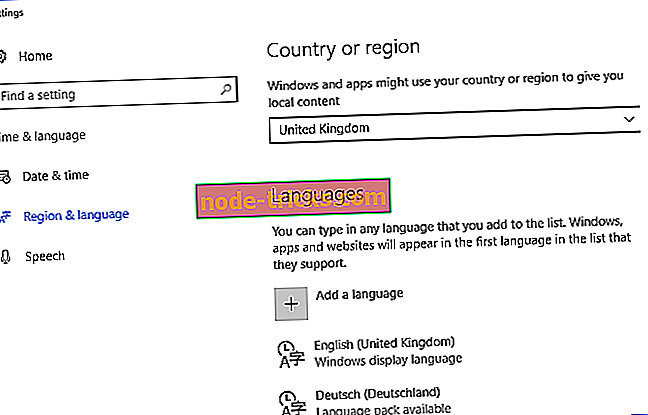
![Windows 10 Oluşturucu Güncelleştirmesi yüklendikten sonra Excel dosyaları açılmıyor [Düzeltme]](https://node-tricks.com/img/fix/195/excel-files-won-t-open-after-installing-windows-10-creators-update.jpg)

